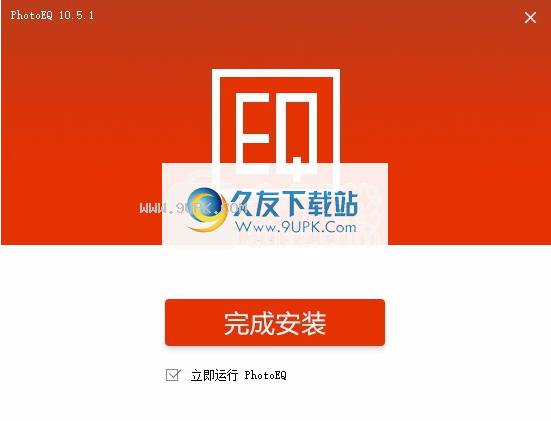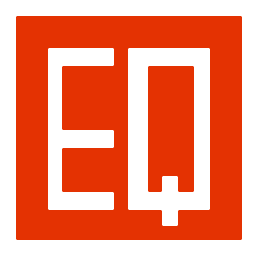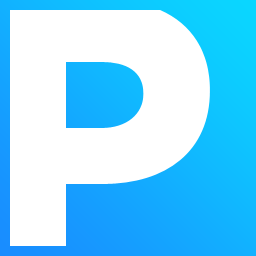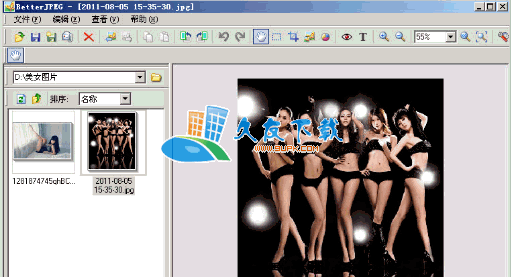SoftColor PhotoEQ Pro是一款能够校正图片色彩的软件。对于图片色彩问题你可以使用SoftColor PhotoEQ Pro轻松校正调整。它可以帮助需要编辑图像文件的用户提供更方便的处理模块,使用户可以更轻松地编辑图片文件;该程序具有友好的用户界面,并支持图片文件的批量管理,可以大大提高用户的工作效率;使用此程序,用户将自动获得专业品质的照片增强功能,单击即可轻松增强功能,编辑颜色管理并批量处理数百张照片。该程序支持几乎所有的数字图像和RAW格式。同时,它可以帮助用户将编辑后的照片保存为多种图像格式,以满足不同用户的需求;需要它的用户可以下载体验。
软件说明:
1,安装完成后可以直接打开程序,不需要额外的破解

软件特色:
1,使用方便
PhotoEQ是轻量级的单窗口图形用户界面。您可以简单地将图像文件或文件夹拖放到PhotoEQ中并开始工作。
2,色彩校正
PhotoEQ的色彩校正可一步一步自动校正白平衡,曝光和对比度问题。
3.图像编辑
PhotoEQ工具和滤镜用于调整,裁剪,旋转,弯曲和拉直,锐化,降噪和防红眼。
4.色彩管理
PhotoEQ支持标准的ICC配置文件颜色管理。它加载并保存嵌入式ICC配置文件。
官方教程:
将照片加载到PhotoEQ应用程序中
PhotoEQ读取多种数字图像和相机RAW格式。您可以打开并处理单个图像文件,也可以将多个图像文件和文件夹添加到PhotoEQ的待办事项队列中进行处理。
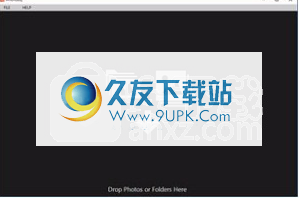
加载照片很容易。您可以将文件或文件夹从Windows资源管理器或其他应用程序拖到PhotoEQ应用程序。
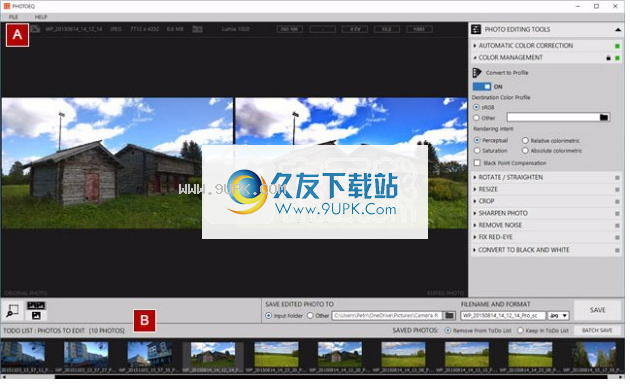
您也可以通过单击“文件”菜单按钮浏览和加载图像文件A。这将打开常规的“打开文件”对话框,用于浏览文件夹和选择文件。
待办事项清单
如果加载多个文件或文件夹,则第一个图像将被自动加载,其余图像将被放置在待办事项列表B中。当您从待办事项队列中选择一个图像时,所选图像将被加载到应用程序中。您可以单击“批量保存”按钮来批量处理并将所有文件保存在待办事项队列中。
PhotoEQ使用基于非破坏性图层的图像处理。所有调整和更改都是根据原始图像实时计算的。您可以锁定当前调整。锁定的调整会自动应用于加载的图像。默认情况下,PhotoEQ对加载的图像启用自动色彩校正。如有必要,您可以手动禁用自动色彩校正。
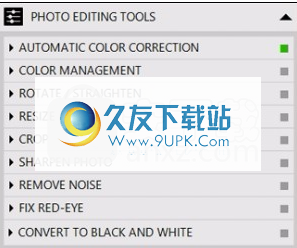
您可以使用PhotoEQ软件进行图像处理
颜色校正可以自动或手动调整白平衡,曝光和对比度设置。
颜色管理,例如将RGB图像转换为CM
YK,反之亦然。
转换将照片转换为黑白。
编辑通过调整大小,裁剪,旋转,拉直和消除红眼来编辑图像。
增强使用锐化和降噪滤镜增强图像。
照片工作流程
使用PhotoEQ,您可以设置将哪些编辑工具和调整自动处理为新照片。

“锁定值”按钮锁定当前调整值。锁定值将自动应用于新图像。
“重置为默认值”按钮重置当前调整并加载默认值或原始值。
指标工具指标
您可以从工具状态指示器查看活动的工具和当前锁定设置。如果工具被锁定,则当前调整将自动应用于加载的图像。

工具未激活和解锁。工具的调整已激活并锁定。工具的调整处于活动状态,但未锁定。
PhotoEQ可以将编辑的照片保存为JPEG,TIFF,PNG,BMP和PSD格式。 PSD文件在同一输出文件中包含两层,即原始图像和编辑后的图像。如果启用了颜色管理工具,则只能保存JPEG和TIFF文件。

默认情况下,编辑后的照片在保存后会从“待办事项”列表中删除。您可以通过选择“保留待办事项列表”来保留已保存的照片

保存照片设置
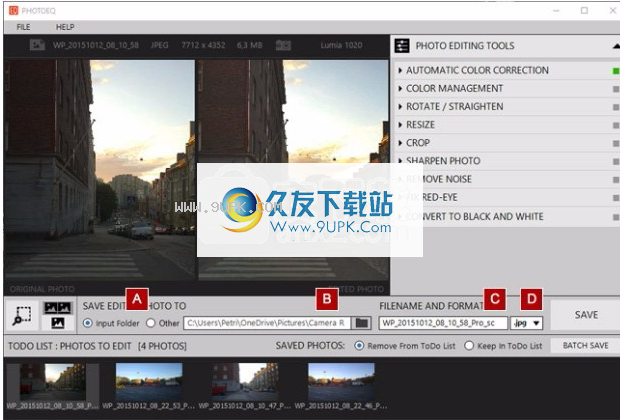
如果选择“输入文件夹”,则PhotoEQ将编辑的照片保存在与原始文件夹相同的文件夹中。如果选择“其他”,则PhotoEQ将编辑的照片保存到所选文件夹中。
选择另一个将保存编辑照片的输出文件夹。
设置保存文件的文件名。 PhotoEQ自动将_sc前缀添加到文件名。您无需将文件扩展名添加到输出文件名。它将自动添加。
选择输出格式。您还可以更改JPEG质量和TIFF压缩设置。所选的JPEG和TIFF设置将自动保存。

PhotoEQ以以下格式保存图像文件:JPEG,TIFF,PNG,PSD,BMP。 PSD文件保存为两层[原始图像/改进图像]
待办事项清单工作流程
PhotoEQ的工作清单

如果您打开多个图像文件或文件夹。 PhotoEQ将这些图像放置在待办事项列表上。您可以通过单击“批量保存”按钮批量处理待办事项列表中的所有文件。批量保存操作使用当前选择的图像处理调整。批处理的图像通过使用当前选择的输出格式和文件夹设置进行保存。保存的文件以_sc前缀命名。
管理待办事项列表照片
您可以通过右键单击从待办事项列表中删除照片。然后,您可以删除选定的照片或从待办事项列表中删除所有照片。
批量处理照片
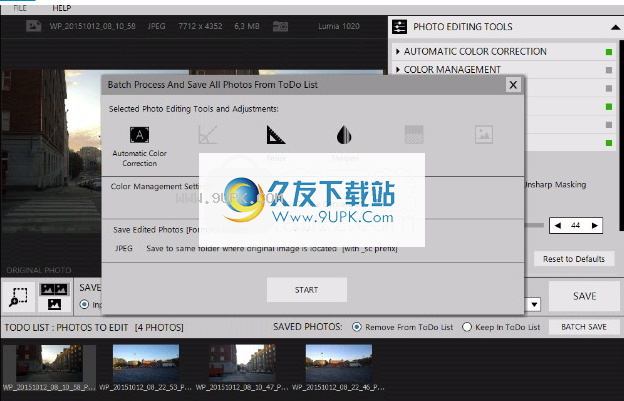
如果您打开多个图像文件或文件夹。 PhotoEQ将这些图像放置在待办事项列表上。您可以通过单击“批量保存”按钮批量处理待办事项列表中的所有文件。批量保存操作使用当前选择的图像处理调整。批处理的图像通过使用当前选择的输出格式和文件夹设置进行保存。保存的文件以_sc前缀命名。
如何从待办事项列表中批量处理照片
使用当前照片设置照片编辑工具和颜色管理设置。
选择输出格式和文件夹以进行批量保存。
单击“批量保存”按钮,然后从“批量保存”窗口中检查设置。然后点击“开始”按钮开始处理
如果要将批次照片保留在待办事项列表中。从“保存的照片”选择中,选择“保留待办事项列表”设置。
图片浏览
您可以通过选择当前查看的照片(原始的和已编辑的或刚刚编辑的)来修改PhotoEQ photoviewsC。您还可以通过隐藏工具面板视图来放大照片视图
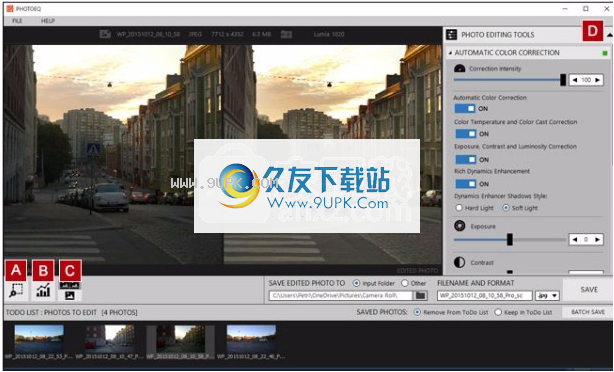
放大镜导航器。使用PhotoEQ的放大镜工具,您可以缩放和浏览图像视图。您可以使用放大镜的颜色选择器工具检查和比较原始图像和编辑后图像中像素的RGB值。
B直方图分析器工具
放大镜缩放图像视图和颜色选择器
使用PhotoEQ的放大镜工具,您可以缩放和浏览图像视图。您可以使用放大镜的颜色选择器工具检查和比较原始图像和编辑后图像中像素的RGB值。
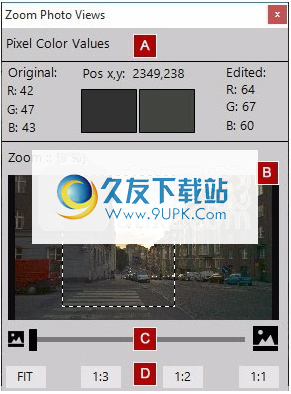
A显示原始和编辑图像的实际像素位置和RGB值。如果鼠标光标在图像视图上方
B旅行者。移动区域
在原始和编辑的图像视图中可见
C设置图像视图缩放以使图像适合当前窗口大小。
D设置照片查看变焦。 适合屏幕(FIT),33%缩放(1:3),50%缩放(1:2),原始尺寸(1:1)。
直方图分析器工具
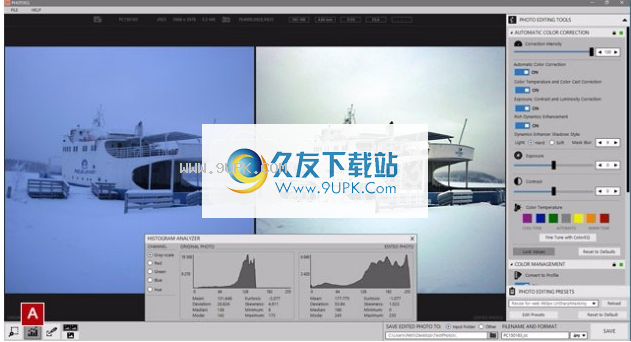
PhotoEQ具有直方图分析器工具A,可从原始照片和编辑后的照片计算直方图数据。 您可以选择要用于直方图计算的照片通道。
直方图通道和统计
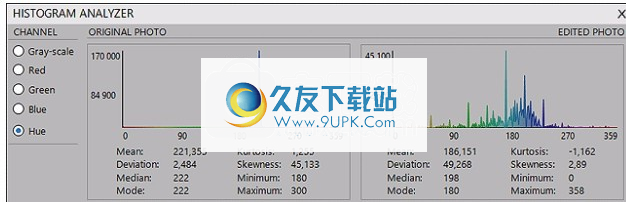
灰度=来自红色,绿色和蓝色通道的灰度组合。
RGB红色通道
RGB绿色通道
RGB蓝色通道
色相= HSV色彩空间色相(HSV值)
软件功能:
在PhotoEQ图像处理中,对图层进行无损和基本图层处理。可用于色彩校正或单独使用的图像编辑工具。
该程序可调节,可为微调自动校正强度和其他自动色彩校正调整提供完整的控制。
待办事项队列,PhotoEQ批量收集或处理所有图像,以将多张图像自动处理为一个待办事项队列。
批处理,选择设置和单个图像输出设置,以将这些设置用于批处理,以保存待办事项队列中的所有图像。
支持多种格式,PhotoEQ可读取多种数字图像和相机RAW格式。
PhotoEQ支持以JPEG,TIFF,PNG,BMP和PSD格式保存的编辑图像。
安装步骤:
1.用户可以单击本网站提供的下载路径下载相应的程序安装包

2,只需使用解压功能打开压缩包,双击主程序进行安装,并弹出程序安装界面
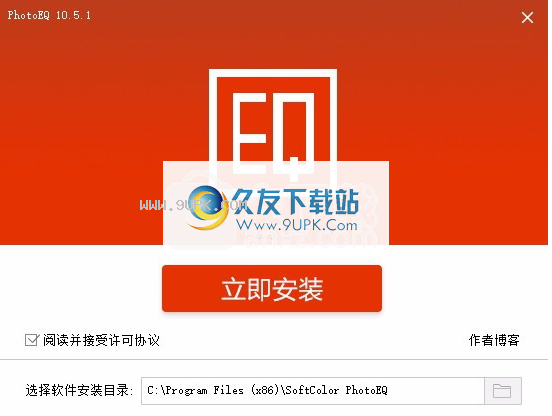
3.同意协议条款,然后继续安装应用程序,单击同意按钮

4.您可以单击浏览按钮来根据需要更改应用程序的安装路径。

5.弹出应用程序安装进度栏加载界面,等待加载完成
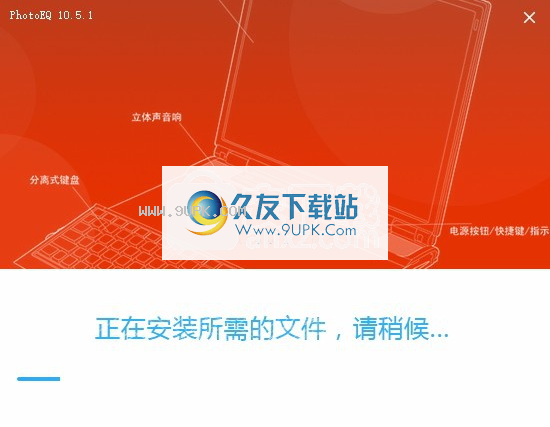
6.根据提示单击“安装”,弹出程序安装完成界面,单击“完成”按钮。